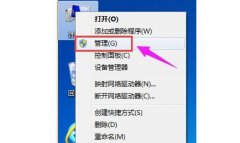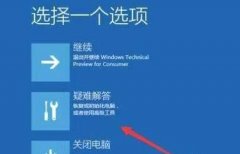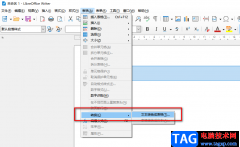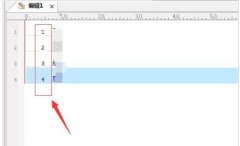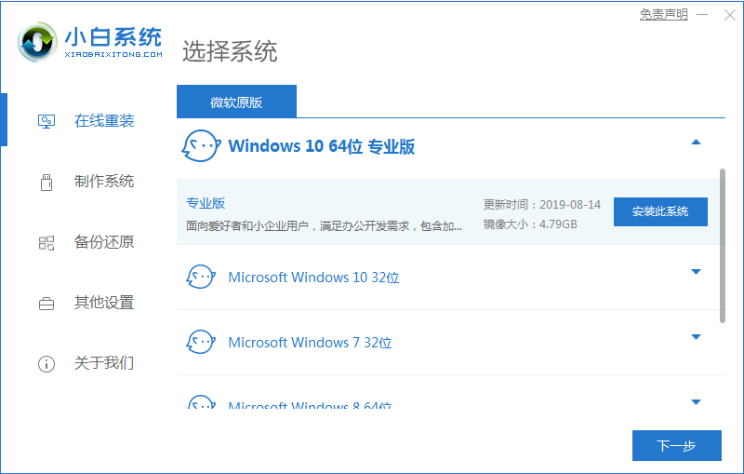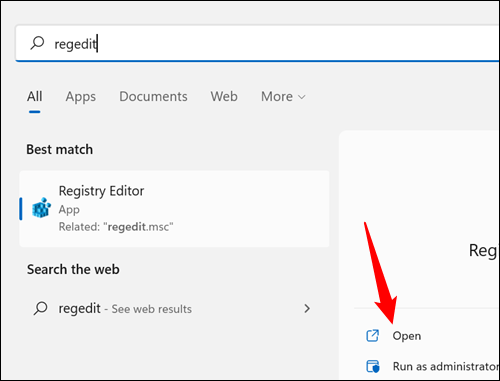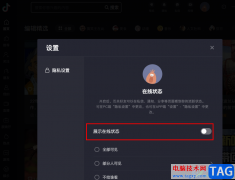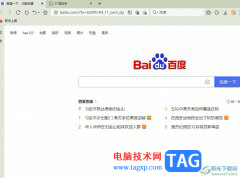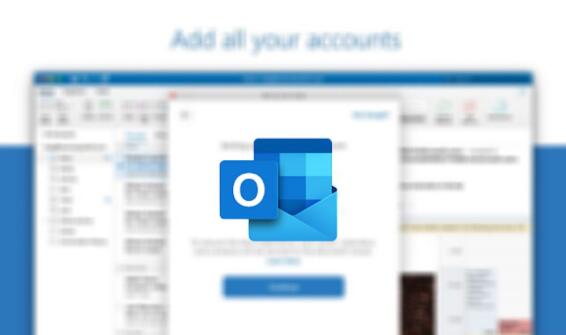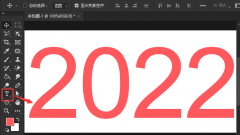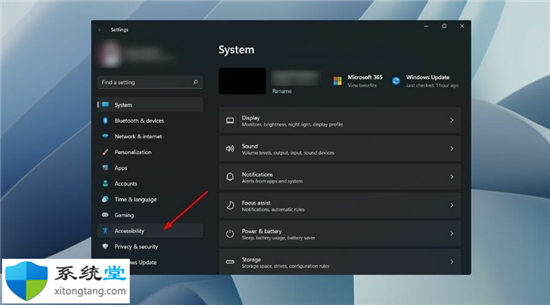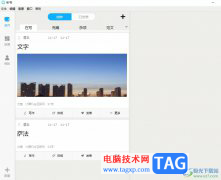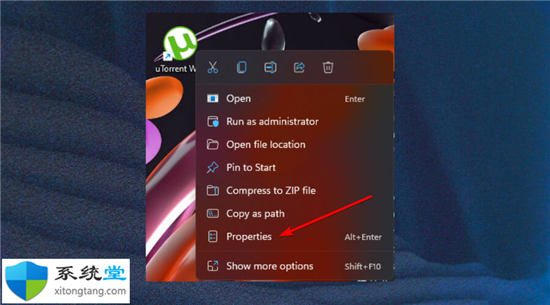edge浏览器被大家推荐使用,受欢迎指数很高,提供的插件扩展各种各样,以及可以将edge浏览器中遇到的相关信息通知给你,这样可以让我们更好的了解到该浏览器的中的相关通知内容,而有的小伙伴觉得浏览器中的通知太多了,想要将通知功能设置成静音,那么直接进入到设置窗口中,将通知设置为静音即可,这样操作下来,该浏览器中需要通知的内容就会变成静音模式通知,下方是关于如何使用edge浏览器设置静音通知的具体操作方法,如果你需要的情况下可以看看方法教程,希望对大家有所帮助。
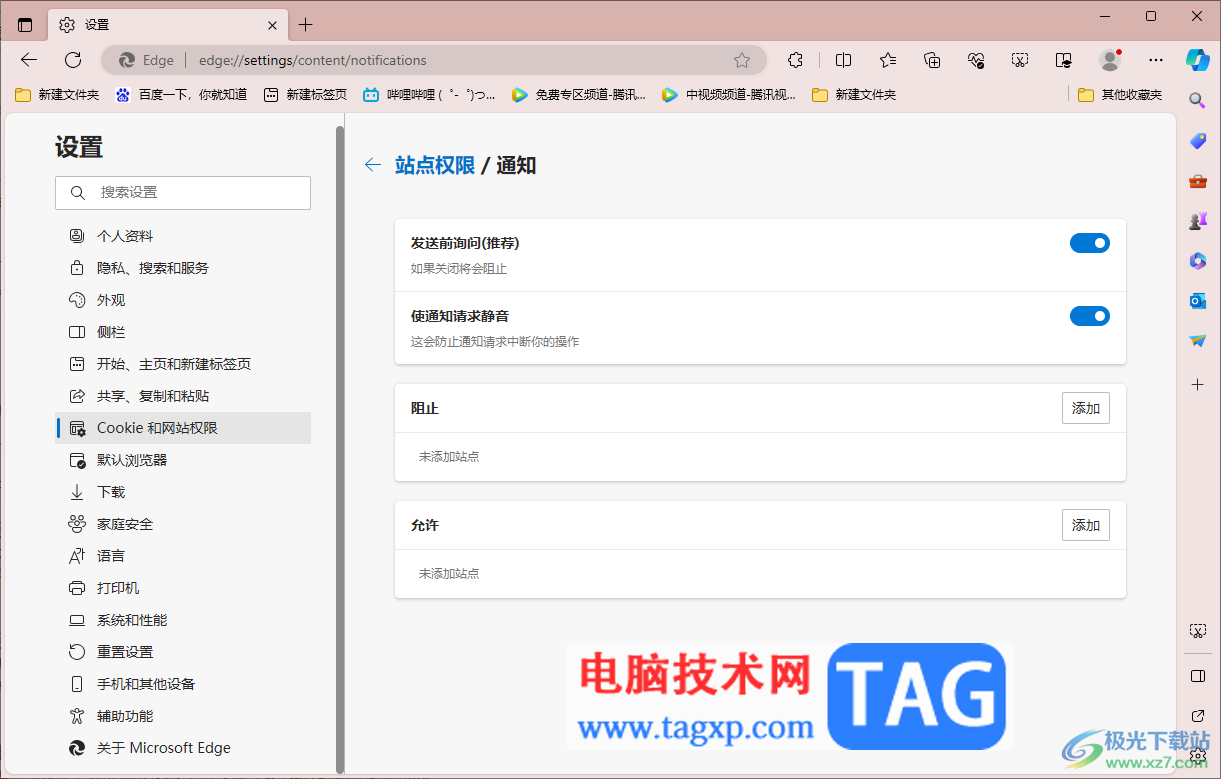
方法步骤
1.将edge浏览器点击打开之后,在页面的右侧上方的位置将【…】点击一下。
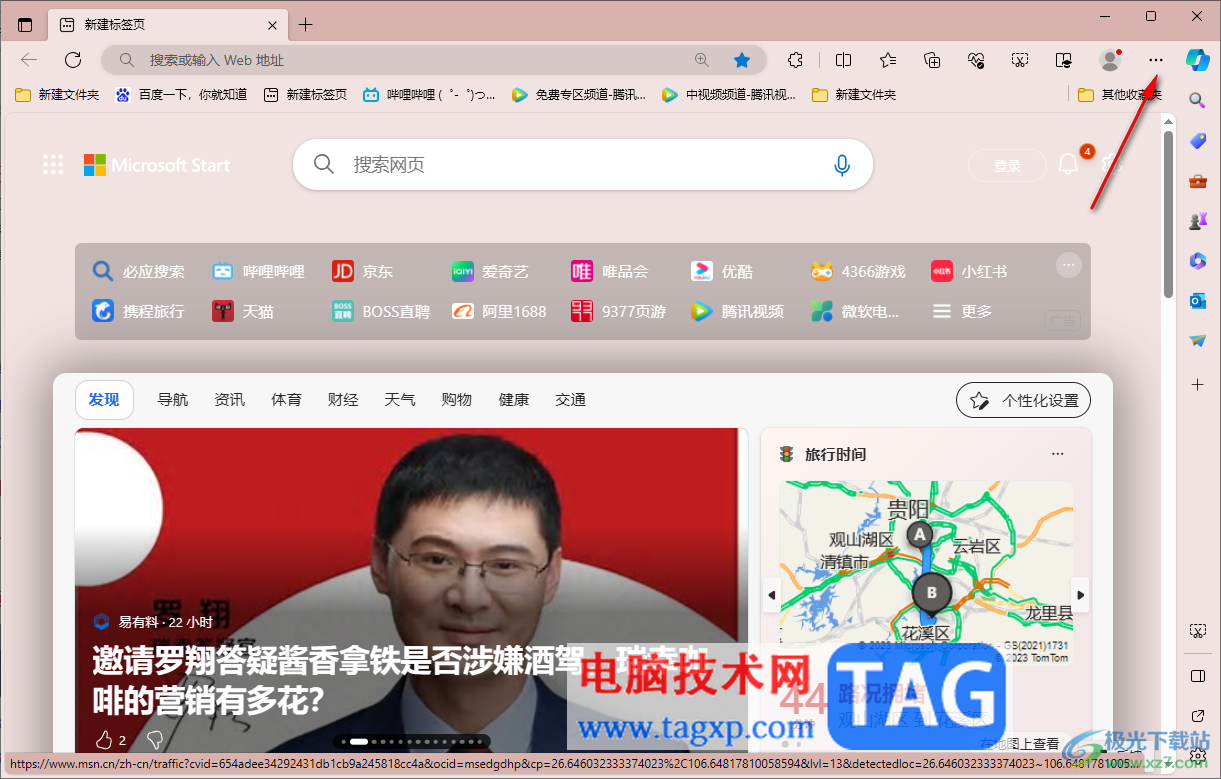
2.随后,我们就可以看到打开一个子选项,在子选项中可以看到【设置】选项,将该选项用鼠标左键点击进入。
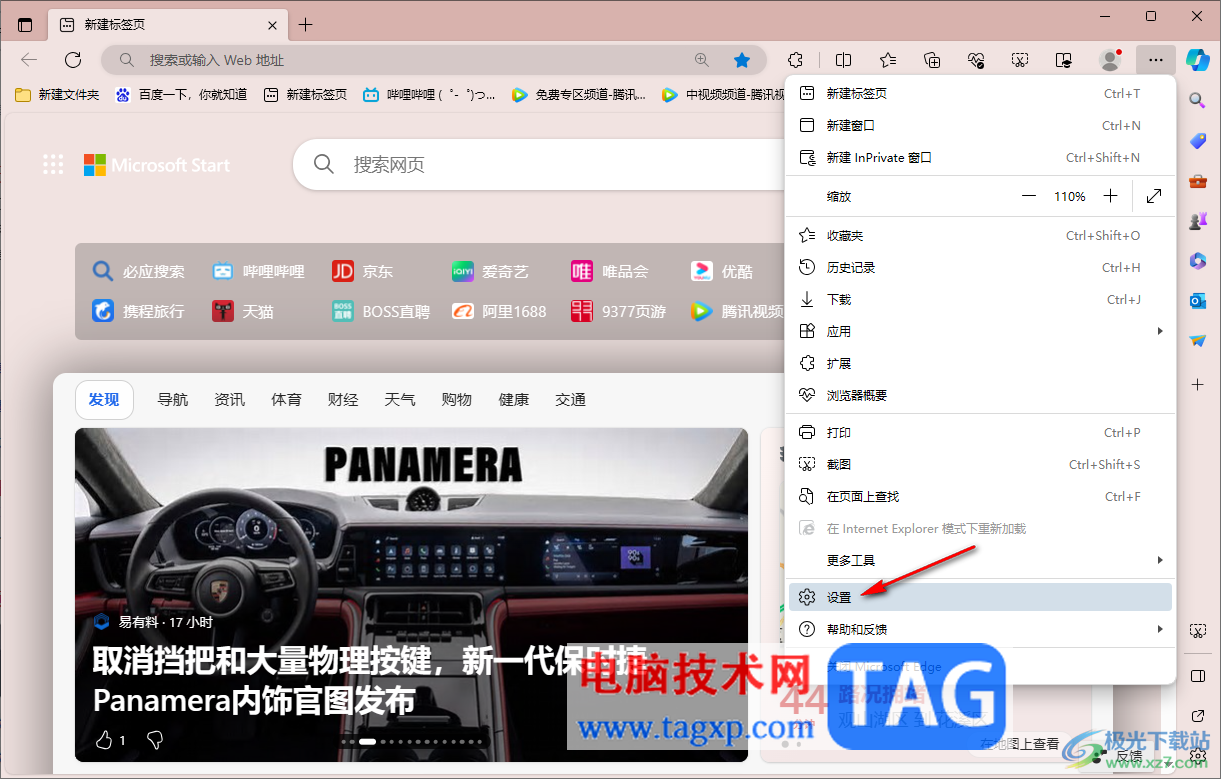
3.进入之后,在页面的左侧位置,点击【cookie和网站权限】选项,将该选项进行点击。
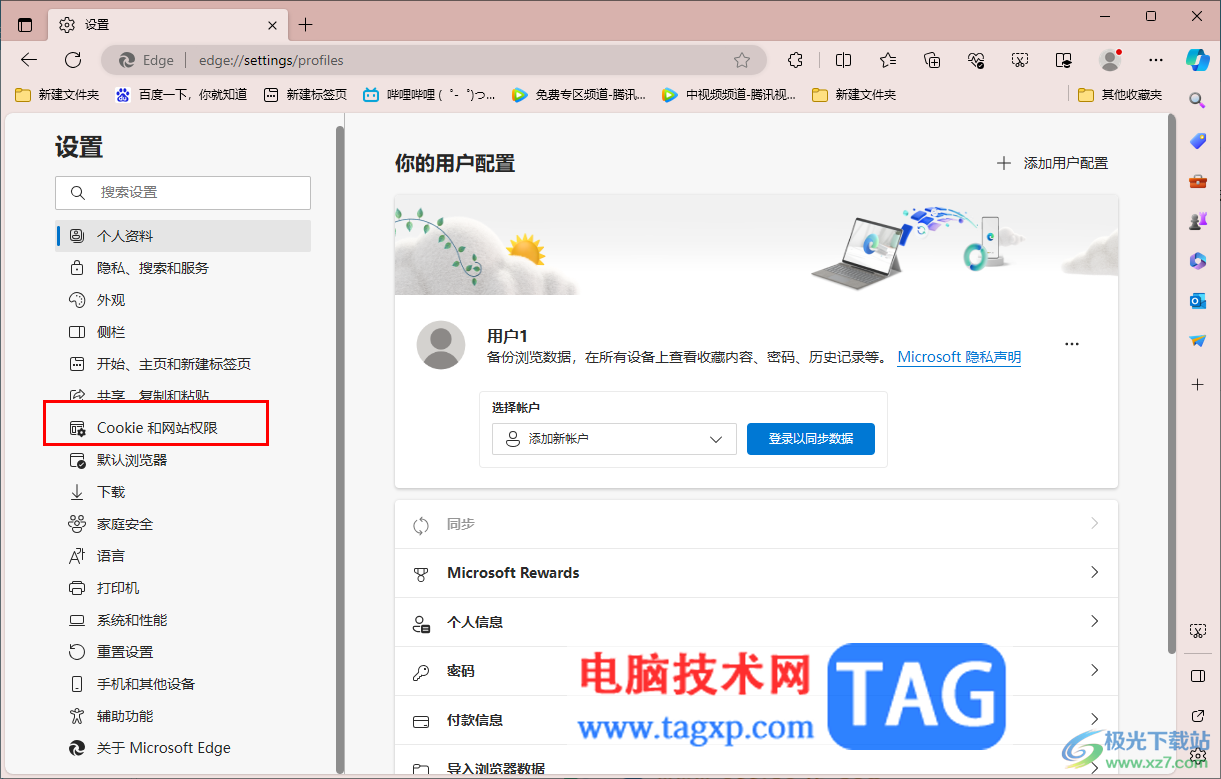
4.之后,在右侧的窗口中,将【通知】选项找到,之后就可以使用鼠标左键将【通知】选项点击进入到设置页面中。
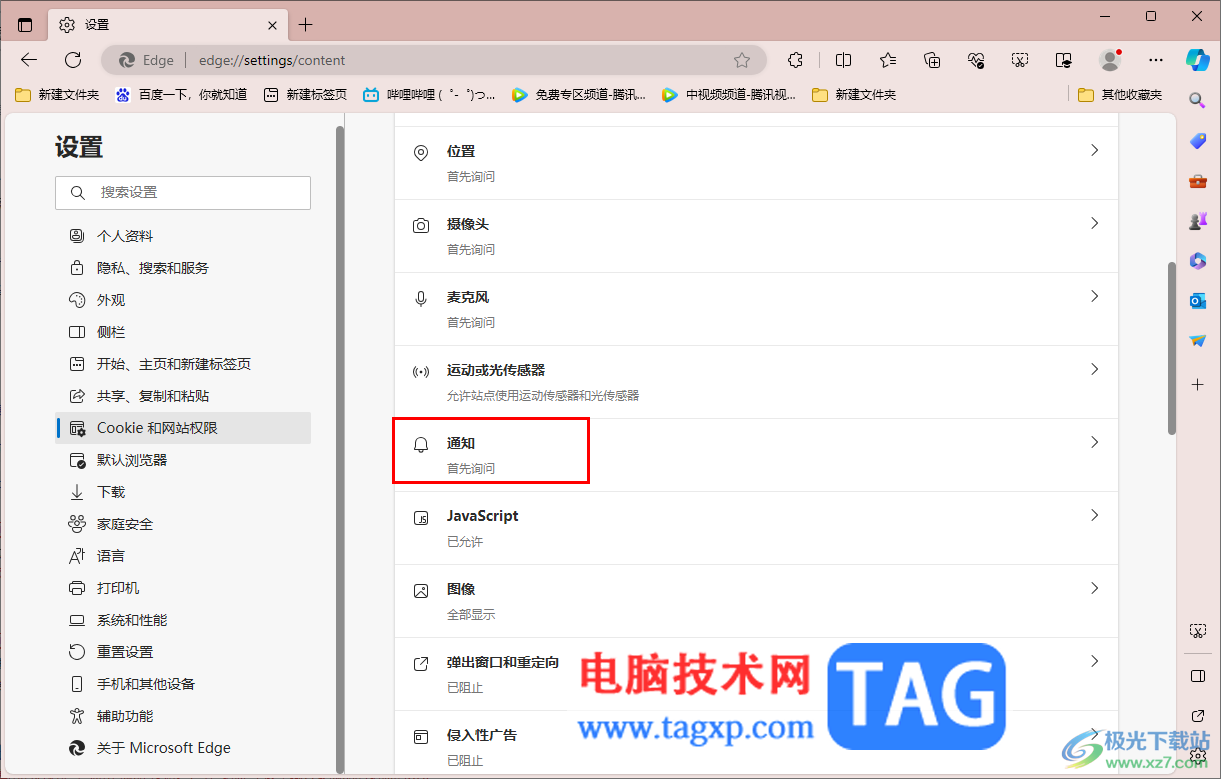
5.这时,在打开的新页面中,将【使通知请求静音】选项后面的开关按钮点击一下,将其启用就好了。
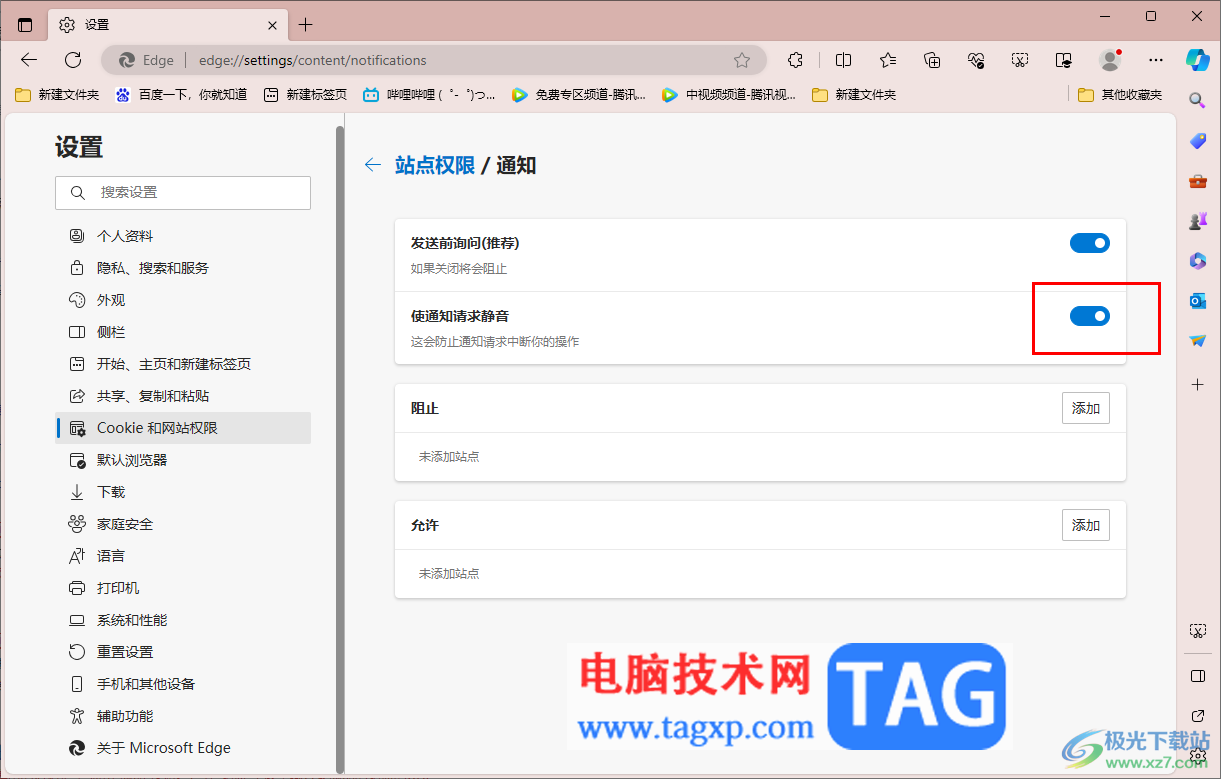
以上就是关于如何使用edge浏览器设置通知请求静音的具体操作方法,如果你觉得edge浏览器中的通知太频繁了,有声音体现出来,那么我们可以将通知设置成静音就好了,感兴趣的话可以操作试试。